在如今的数字化时代,手机已经成为人们日常生活中不可或缺的工具,而在手机功能众多的情况下,开启热点功能更是帮助我们解决了无网络的尴尬情况。小米手机作为一款备受欢迎的智能手机品牌,其热点设置方法也备受用户关注。小米手机如何不拔卡就能开启热点呢?接下来我们就来详细了解一下小米手机的热点设置方法。
小米手机热点设置方法
操作方法:
1.在手机桌面中找到设置。
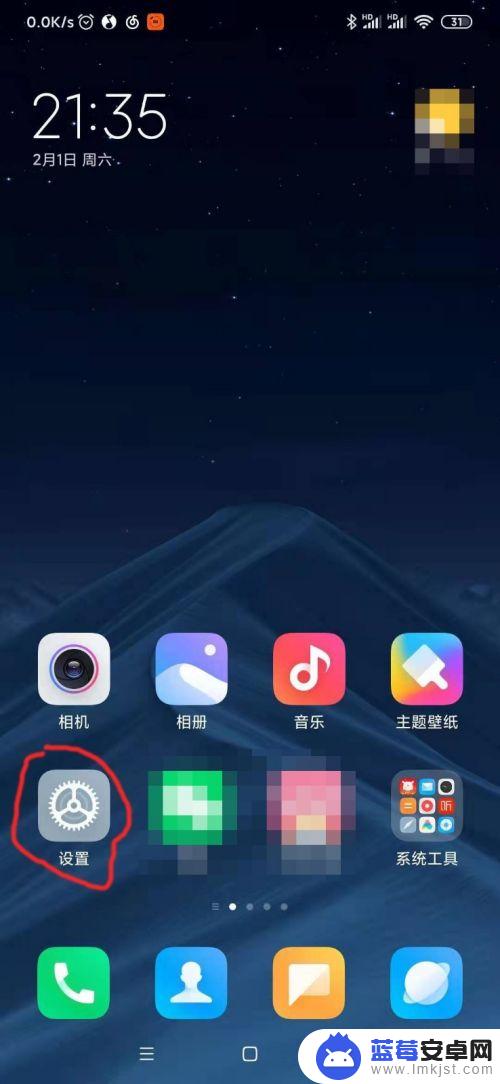
2.在设置界面中找到连接与共享,进入之后能看到有个人热点的选项。
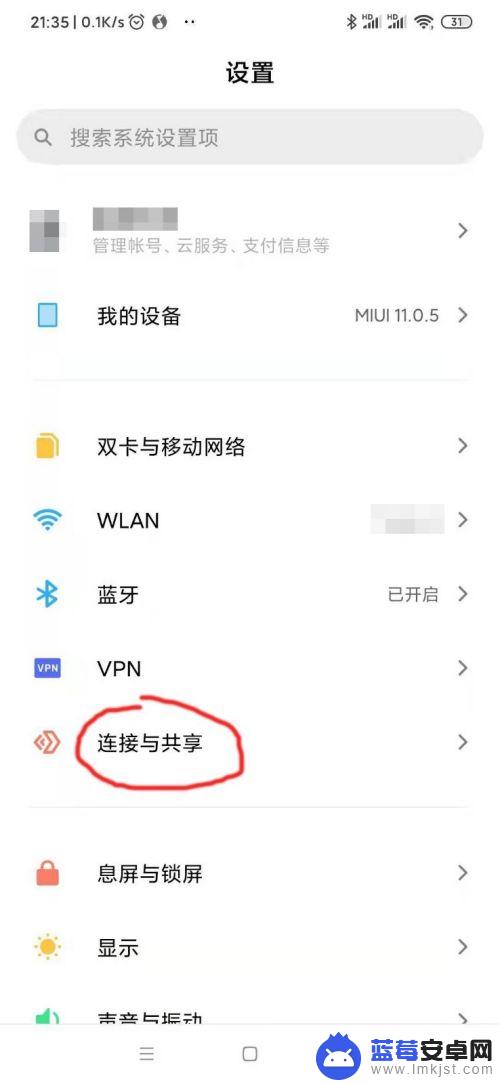
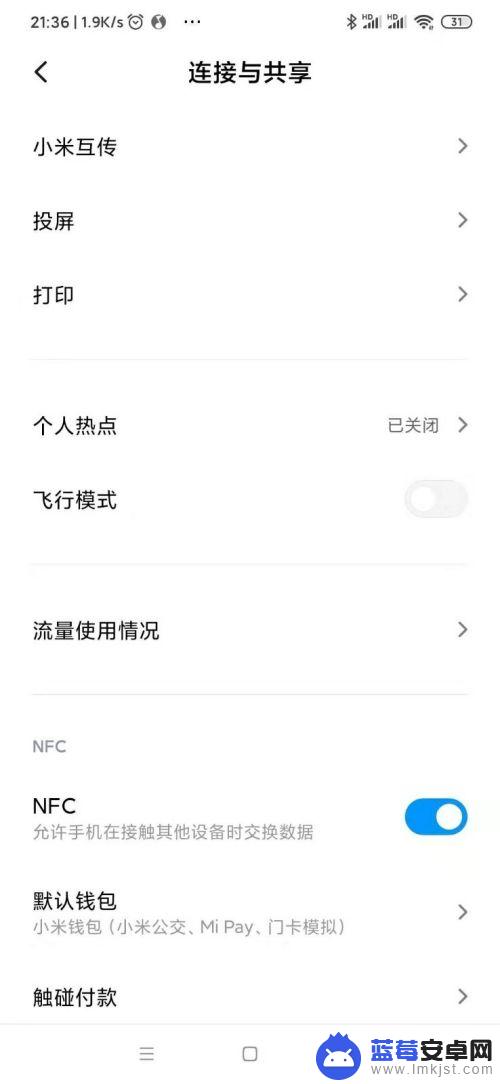
3.或是直接在设置界面的搜索栏中搜索关键字热点,进入个人热点。
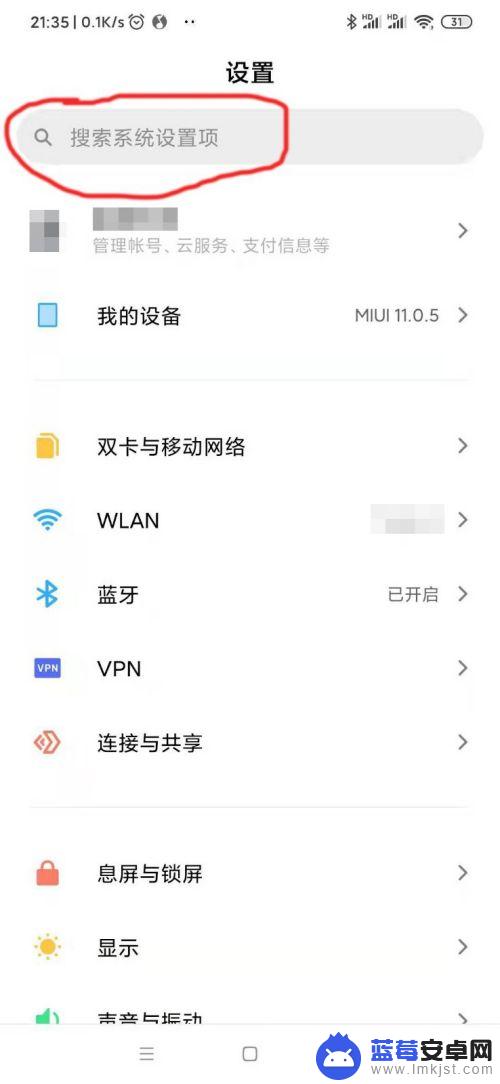
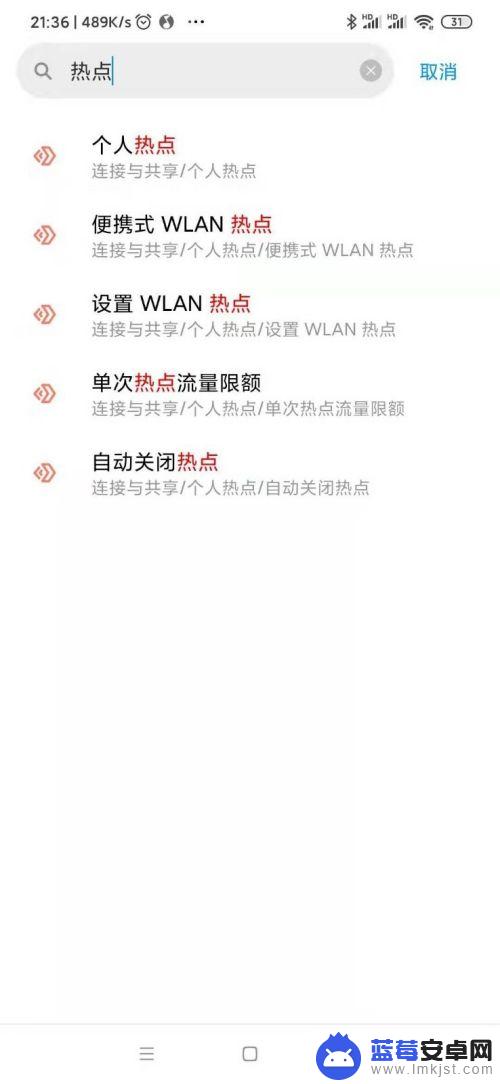
4.如果以前有设置过热点的,直接开启即可。第一次使用的,可以进入设置WLAN热点。
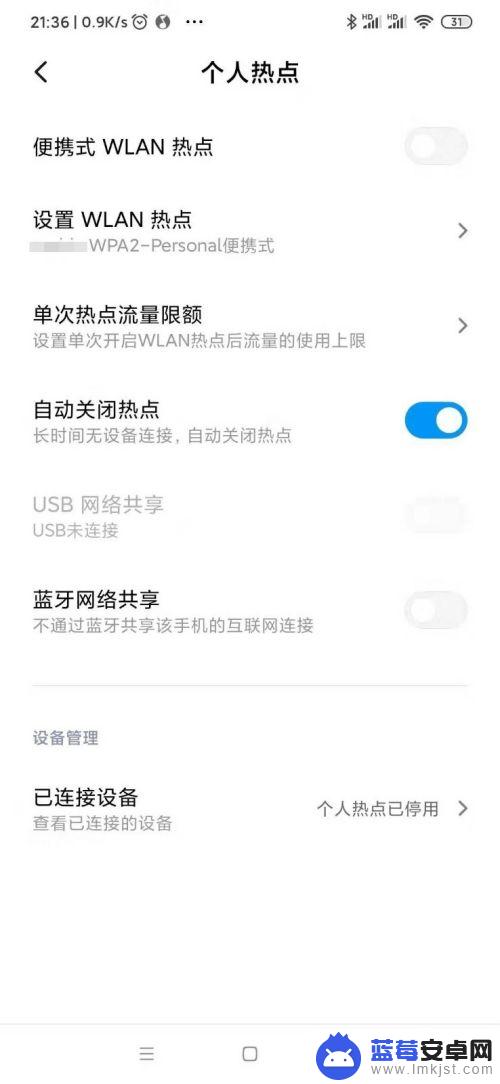
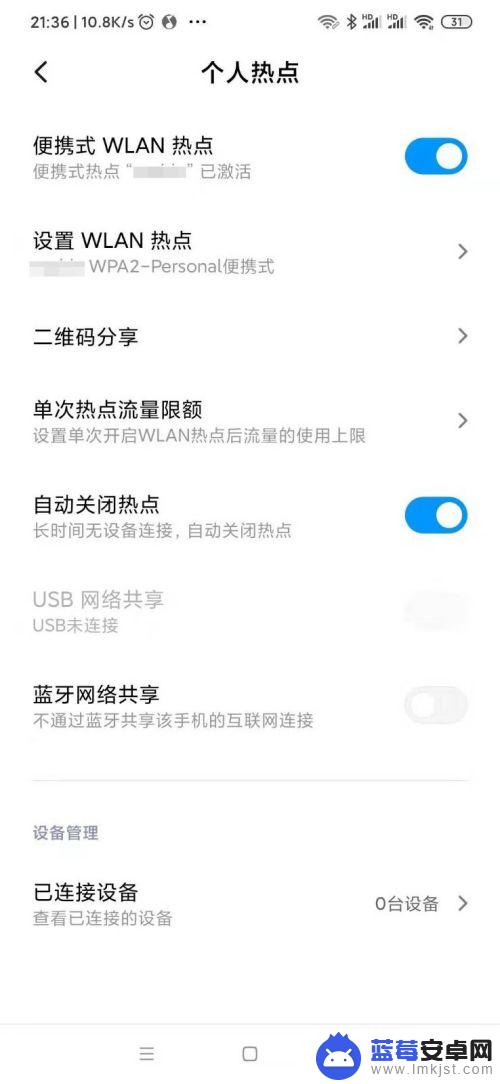
5.设置自己热点的名称和密码,设置完成后。需要连接的设备可以在无线网络中找到以自己设置名称的热点。
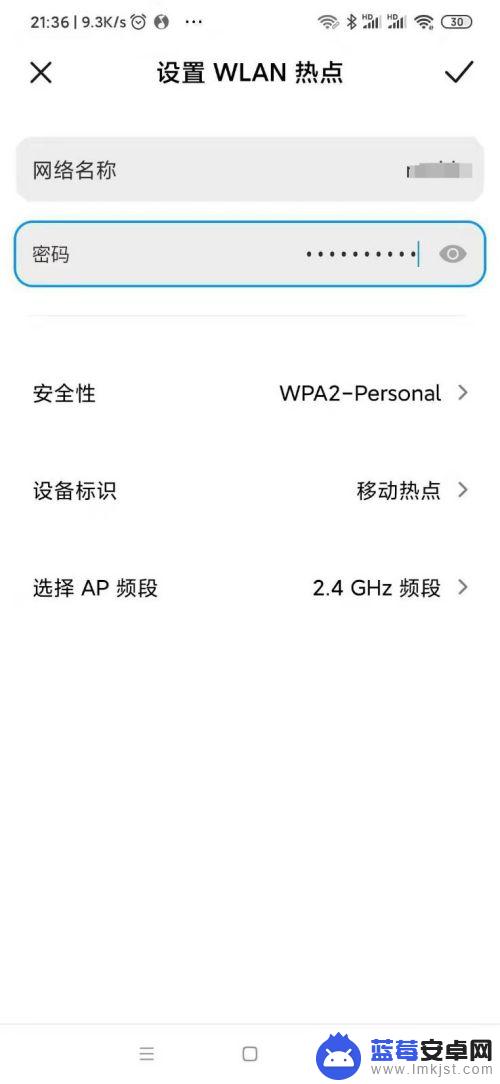
6.需要连接热点的设备可以通过输入密码,或是扫描本机分享的热点二维码,直接连接。
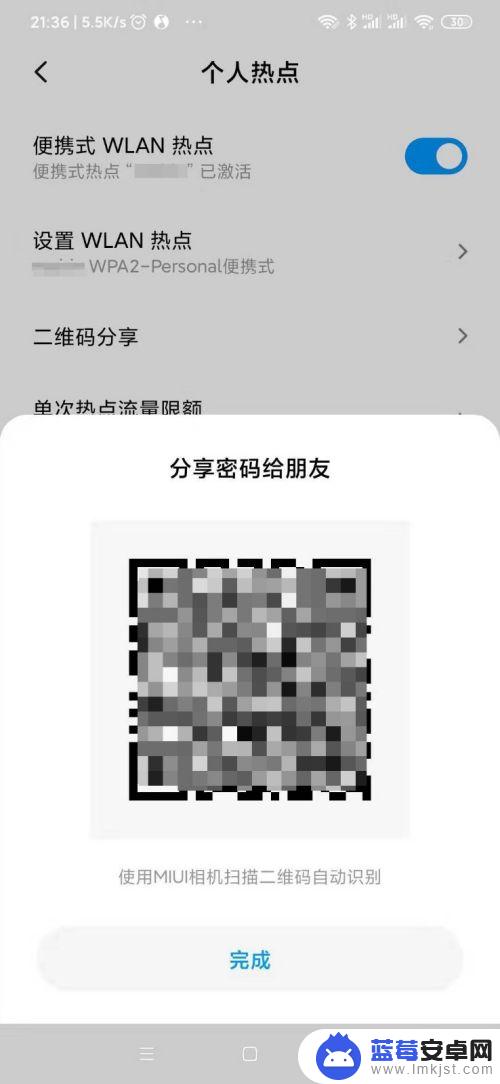
7.在已连接设备中可以设置最大连接数,避免因账号密码泄露等原因导致网络被太多人使用。
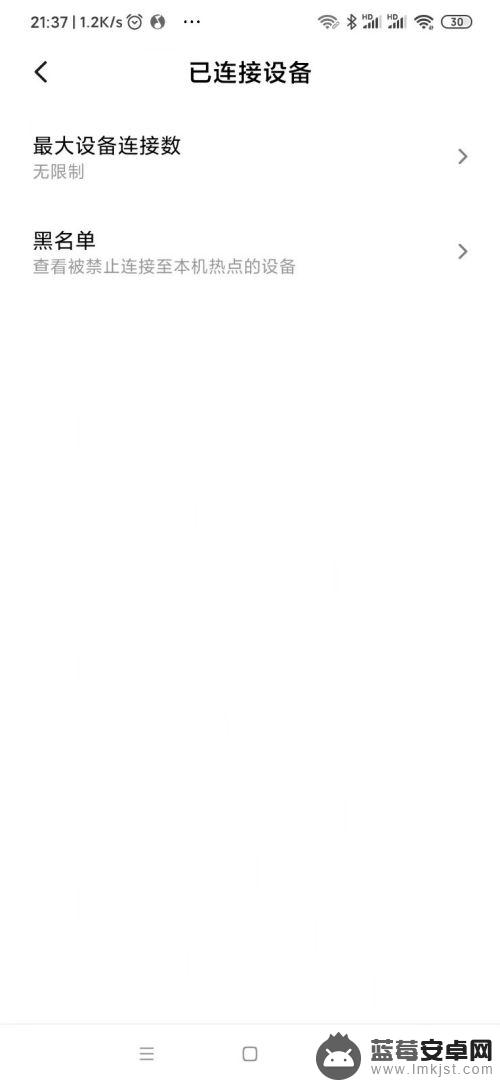
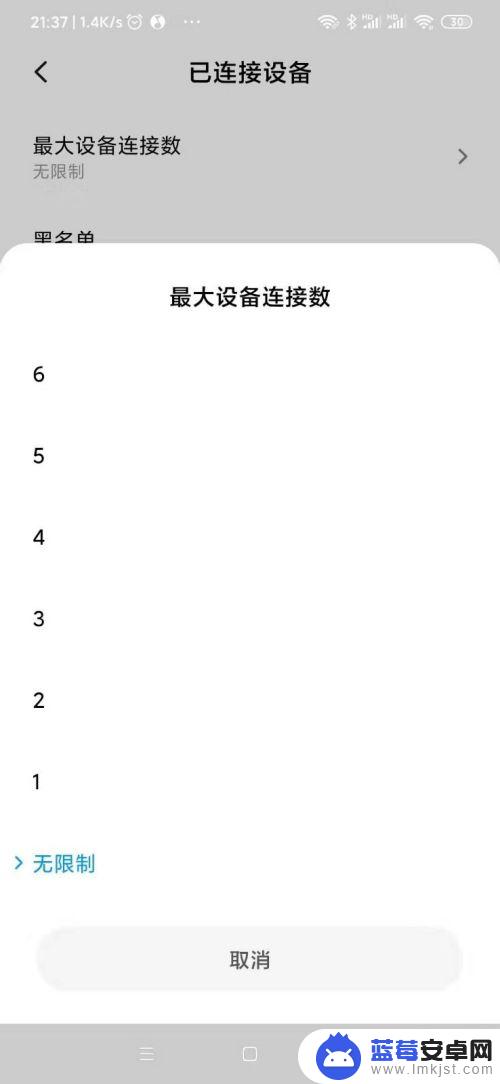
以上就是小米不拔卡如何开热点的全部内容,若你遇到同样情况,请参考小编的方法来处理,希望对大家有所帮助。












